Cara memindahkan data dari iphone ke iphone – Apakah kamu baru saja membeli iPhone baru dan bingung bagaimana cara memindahkan data dari iPhone lamamu? Jangan khawatir, proses ini sangat mudah dan kami akan memandu kamu langkah demi langkah.
Dengan berbagai metode yang tersedia, mulai dari iCloud hingga aplikasi pihak ketiga, kami akan mengulas kelebihan dan kekurangan masing-masing untuk membantu kamu memilih cara terbaik yang sesuai dengan kebutuhanmu.
Persiapan Pemindahan Data
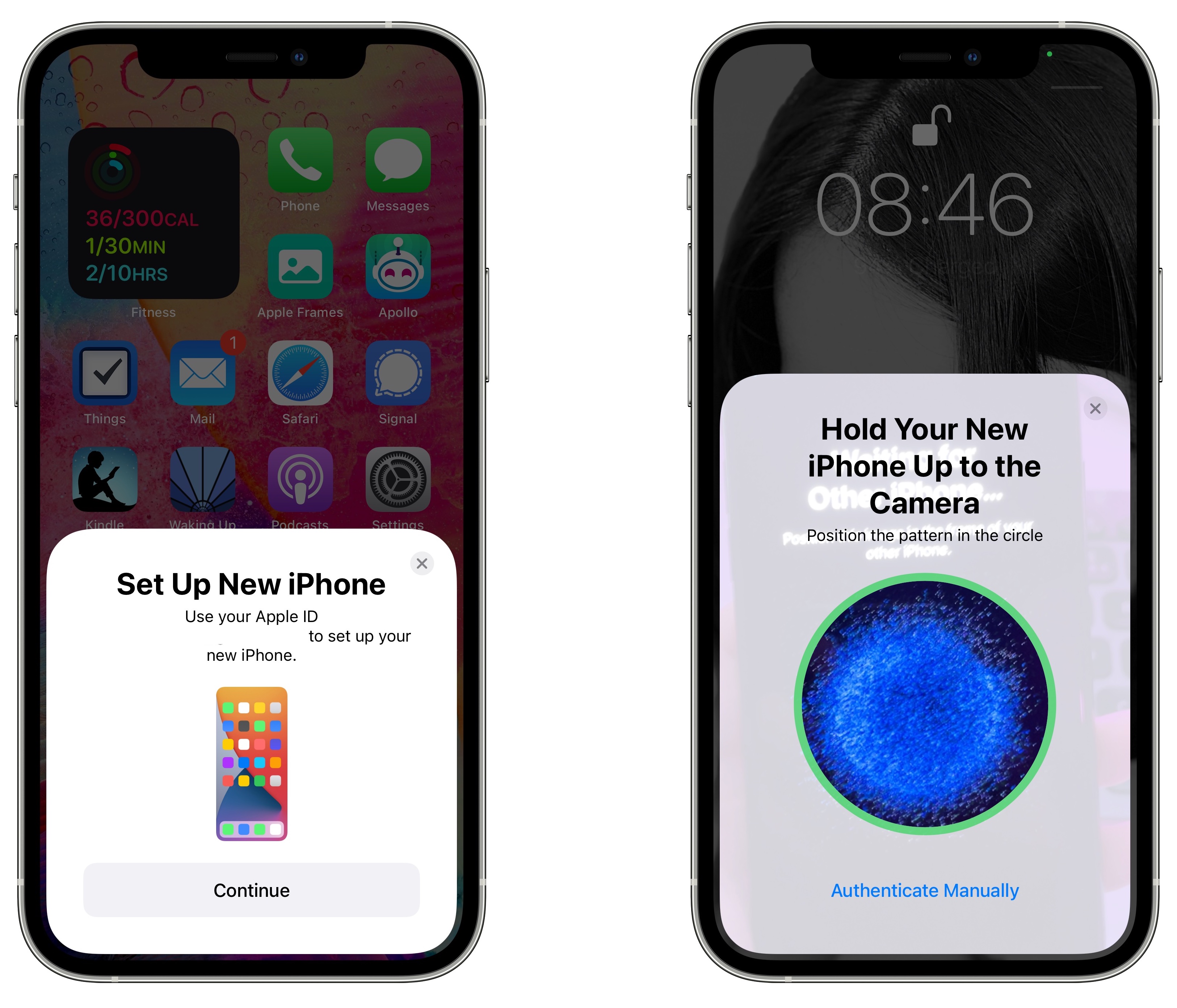
Sebelum memulai proses pemindahan data, pastikan Anda telah mempersiapkan hal-hal berikut:
Perangkat dan Aplikasi yang Diperlukan
- Dua iPhone (iPhone lama dan iPhone baru)
- Kabel Lightning untuk kedua iPhone
- Aplikasi “Move to iOS” terinstal di iPhone baru
Mencadangkan Data di iPhone Lama
Penting untuk mencadangkan data Anda di iPhone lama sebelum memindahkannya ke iPhone baru. Hal ini memastikan bahwa data Anda aman jika terjadi kesalahan selama proses pemindahan.
Untuk mencadangkan data, buka aplikasi Pengaturan di iPhone lama, ketuk nama Anda, lalu ketuk iCloud. Pilih Cadangan iCloud dan ketuk Cadangkan Sekarang.
Metode Pemindahan Data
Memindahkan data dari satu iPhone ke iPhone lainnya bisa jadi tugas yang merepotkan. Beruntung, ada beberapa metode berbeda yang dapat kamu gunakan, masing-masing dengan kelebihan dan kekurangannya sendiri.
Dalam artikel ini, kita akan membahas berbagai metode pemindahan data dan membandingkannya sehingga kamu dapat memilih metode yang paling sesuai untuk kebutuhanmu.
Memindahkan data dari iPhone lama ke iPhone baru memang mudah. Tapi, kalau kamu penggemar game PUBG, jangan lupa cek jadwal turnamen pubg 2021 . Siapa tahu kamu bisa ikutan dan jadi juara. Kembali ke urusan data, pastikan kamu mencadangkannya ke iCloud atau iTunes sebelum memulai proses pemindahan.
Dengan begitu, data kamu tetap aman meskipun terjadi kesalahan.
iCloud
iCloud adalah layanan penyimpanan cloud milik Apple yang memungkinkan kamu mencadangkan dan memulihkan data iPhone kamu. Untuk menggunakan iCloud untuk memindahkan data, kamu perlu:
- Mencadangkan iPhone lama kamu ke iCloud.
- Mengatur iPhone baru kamu dan memilih opsi “Pulihkan dari Cadangan iCloud” selama proses pengaturan.
- Masuk ke akun iCloud kamu dan pilih cadangan yang ingin kamu pulihkan.
Kelebihan menggunakan iCloud:
- Mudah digunakan.
- Tidak memerlukan koneksi kabel.
- Mencadangkan semua data kamu, termasuk aplikasi, pengaturan, dan pesan.
Kekurangan menggunakan iCloud:
- Membutuhkan koneksi internet yang stabil.
- Dapat memakan waktu lama untuk mencadangkan dan memulihkan data, terutama jika kamu memiliki banyak data.
- Membatasi ukuran cadangan hingga 5GB dengan akun gratis.
iTunes
iTunes adalah perangkat lunak manajemen media milik Apple yang juga dapat digunakan untuk mencadangkan dan memulihkan iPhone. Untuk menggunakan iTunes untuk memindahkan data, kamu perlu:
- Menghubungkan iPhone lama kamu ke komputer.
- Membuka iTunes dan memilih iPhone kamu dari bilah sisi.
- Klik tombol “Cadangkan Sekarang”.
- Menghubungkan iPhone baru kamu ke komputer.
- Klik tombol “Pulihkan Cadangan”.
Kelebihan menggunakan iTunes:
- Lebih cepat daripada iCloud.
- Memungkinkan kamu memilih cadangan tertentu untuk dipulihkan.
- Tidak ada batasan ukuran cadangan.
Kekurangan menggunakan iTunes:
- Membutuhkan koneksi kabel.
- Hanya dapat digunakan pada komputer.
- Membutuhkan waktu yang lama untuk mencadangkan dan memulihkan data jika kamu memiliki banyak data.
AirDrop
AirDrop adalah fitur yang memungkinkan kamu mentransfer file secara nirkabel antara perangkat Apple. Untuk menggunakan AirDrop untuk memindahkan data, kamu perlu:
- Aktifkan AirDrop di kedua iPhone.
- Pilih file yang ingin kamu transfer.
- Ketuk tombol Bagikan.
- Pilih perangkat yang ingin kamu kirimi file.
Kelebihan menggunakan AirDrop:
- Mudah digunakan.
- Tidak memerlukan koneksi internet atau kabel.
- Cepat dan efisien.
Kekurangan menggunakan AirDrop:
- Hanya dapat digunakan untuk mentransfer file, bukan seluruh cadangan.
- Kedua perangkat harus berada dalam jarak dekat.
- Hanya dapat digunakan antara perangkat Apple.
Aplikasi Pihak Ketiga
Ada juga sejumlah aplikasi pihak ketiga yang dapat kamu gunakan untuk memindahkan data dari satu iPhone ke iPhone lainnya. Aplikasi ini biasanya menawarkan berbagai fitur, seperti:
- Transfer data secara nirkabel atau melalui kabel.
- Kemampuan untuk memilih data spesifik yang ingin kamu transfer.
- Enkripsi data untuk keamanan tambahan.
Beberapa aplikasi pihak ketiga yang populer untuk memindahkan data iPhone antara lain:
- PhoneTrans
- iMazing
- AnyTrans
Kelebihan menggunakan aplikasi pihak ketiga:
- Menawarkan lebih banyak fitur dan fleksibilitas dibandingkan metode bawaan Apple.
- Biasanya lebih cepat daripada iCloud atau iTunes.
- Memungkinkan kamu mentransfer data dari iPhone ke perangkat Android.
Kekurangan menggunakan aplikasi pihak ketiga:
- Biasanya berbayar.
- Beberapa aplikasi mungkin tidak berfungsi dengan semua model iPhone.
- Beberapa aplikasi mungkin memerlukan akses ke data pribadi kamu.
Langkah-Langkah Pemindahan Data
Memindahkan data dari satu iPhone ke iPhone lainnya adalah tugas yang mudah. Berikut langkah-langkah yang dapat kamu ikuti:
Metode Pemindahan Data Langsung
- Pastikan kedua iPhone menjalankan versi iOS yang sama atau lebih baru.
- Letakkan kedua iPhone berdekatan dan nyalakan Bluetooth.
- Di iPhone baru, ikuti petunjuk pada layar untuk mengatur perangkat baru.
- Ketika diminta, pilih “Pindahkan Data dari iPhone” dan ikuti petunjuknya.
- Masukkan kode sandi perangkat lama dan pindai animasi yang muncul di iPhone baru.
- Proses pemindahan data akan dimulai dan akan memakan waktu tergantung pada jumlah data yang dipindahkan.
Metode Pemindahan Data Melalui iCloud
- Cadangkan iPhone lama kamu ke iCloud.
- Di iPhone baru, ikuti petunjuk pada layar untuk mengatur perangkat baru.
- Ketika diminta, pilih “Pulihkan dari Cadangan iCloud”.
- Masukkan ID Apple dan kata sandi kamu.
- Pilih cadangan yang ingin kamu pulihkan dan ikuti petunjuknya.
- Proses pemulihan data akan dimulai dan akan memakan waktu tergantung pada jumlah data yang dipindahkan.
Metode Pemindahan Data Melalui iTunes
- Hubungkan iPhone lama kamu ke komputer.
- Buka iTunes dan pilih iPhone kamu.
- Klik tab “Ringkasan” dan kemudian klik “Cadangkan Sekarang”.
- Setelah pencadangan selesai, hubungkan iPhone baru kamu ke komputer.
- Di iTunes, pilih iPhone baru kamu.
- Klik tab “Ringkasan” dan kemudian klik “Pulihkan Cadangan”.
- Pilih cadangan yang ingin kamu pulihkan dan ikuti petunjuknya.
- Proses pemulihan data akan dimulai dan akan memakan waktu tergantung pada jumlah data yang dipindahkan.
Tips Mengatasi Masalah Umum, Cara memindahkan data dari iphone ke iphone
- Jika kamu mengalami masalah saat memindahkan data, coba mulai ulang kedua iPhone.
- Pastikan kedua iPhone memiliki ruang penyimpanan yang cukup untuk data yang akan dipindahkan.
- Jika kamu memindahkan data melalui iCloud, pastikan kamu memiliki koneksi internet yang stabil.
- Jika kamu memindahkan data melalui iTunes, pastikan kamu menggunakan versi iTunes terbaru.
Pemulihan Data yang Dipulihkan: Cara Memindahkan Data Dari Iphone Ke Iphone
Setelah proses pemindahan data selesai, Anda dapat memulihkan data yang telah ditransfer ke iPhone baru. Berikut langkah-langkahnya:
- Buka aplikasi Pengaturan di iPhone baru.
- Ketuk “Umum”.
- Ketuk “Transfer atau Atur Ulang iPhone”.
- Ketuk “Pulihkan dari Cadangan iCloud”.
- Masuk ke akun iCloud Anda.
- Pilih cadangan yang ingin Anda pulihkan.
- Ketuk “Pulihkan”.
Daftar Periksa Pemulihan Data
Untuk memastikan semua data telah ditransfer dengan benar, periksa hal-hal berikut:
- Kontak
- Pesan
- Foto dan video
- Aplikasi dan data aplikasi
- Pengaturan dan preferensi
Solusi Masalah Pemulihan Data
Jika Anda mengalami masalah saat memulihkan data, coba solusi berikut:
- Pastikan Anda memiliki koneksi internet yang stabil.
- Pastikan iPhone baru memiliki cukup ruang penyimpanan.
- Coba pulihkan dari cadangan lain.
- Hubungi Dukungan Apple untuk bantuan lebih lanjut.
Keamanan dan Privasi
Memindahkan data antar perangkat iPhone memerlukan perhatian khusus terhadap keamanan dan privasi. Berikut adalah beberapa pertimbangan penting dan tips untuk memastikan data Anda tetap aman selama proses pemindahan.
Salah satu cara paling efektif untuk melindungi data Anda adalah dengan mengenkripsinya. Enkripsi membuat data tidak terbaca oleh orang yang tidak berwenang, bahkan jika mereka mendapatkan akses ke perangkat Anda. iPhone memiliki fitur enkripsi bawaan yang dapat Anda aktifkan di pengaturan.
Tips Melindungi Data Selama Pemindahan
- Gunakan koneksi yang aman: Pastikan untuk menggunakan koneksi Wi-Fi atau kabel yang aman dan tepercaya saat mentransfer data.
- Hindari jaringan publik: Hindari menggunakan jaringan Wi-Fi publik karena mungkin tidak aman dan dapat membahayakan data Anda.
- Nonaktifkan Bluetooth: Nonaktifkan Bluetooth saat tidak digunakan untuk mencegah akses tidak sah ke perangkat Anda.
- Perbarui perangkat lunak: Selalu perbarui perangkat lunak iPhone Anda ke versi terbaru untuk mendapatkan tambalan keamanan terbaru.
- Gunakan kata sandi yang kuat: Buat kata sandi yang kuat untuk perangkat Anda dan akun iCloud Anda.
- Cadangkan data secara teratur: Cadangkan data iPhone Anda secara teratur ke iCloud atau komputer Anda sebagai tindakan pencegahan terhadap kehilangan data.
Akhir Kata
Memindahkan data dari iPhone ke iPhone tidak harus menjadi tugas yang menakutkan. Dengan mengikuti langkah-langkah yang telah kami uraikan, kamu dapat memastikan bahwa semua data pentingmu dipindahkan dengan aman dan efisien. Nikmati iPhone barumu dan semua data yang kamu butuhkan!
